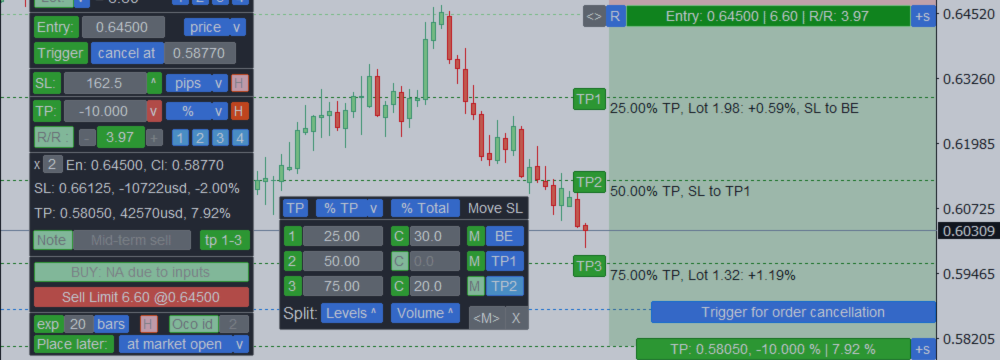Trade Assistant: sokfunkciós eszköz a kényelmes kereskedéshez
- Ez a segédprogram segít leegyszerűsíteni, automatizálni és gyorsabbá tenni a kereskedést, miközben jelentősen kiterjeszti a MetaTrader terminál szabványos lehetőségeit.
- Ha bármilyen kérdése, javaslata van, vagy hibát észlel, kérjük, lépjen kapcsolatba velem, nyitott vagyok az ötletekre:
- MQL profil: https://www.mql5.com/en/users/mqlmoney
- email: bossplace@yahoo.com
A segédprogram 4 fő lapra oszlik:
- [new] lap: Új ügyletek, Lot / Kockázat / Kockázat-Jutalom számítás.
- [manage] lap: Ügyletkezelés, Breakeven, Trailing, Automatikus zárás, Automatikus szintek.
- [info] lap: Ügylet statisztikák, piaci elemzés.
- [tool] lap: Indikátorok és kisegítő segédprogramok.
Kattintható linkek:
- Teljes verziók: MT4-hez | MT5-höz
- Demó verziók: MT4-hez | MT5-höz
- Bármilyen kérdés / ötlet / probléma esetén:
- Közvetlen üzenet az MQL5 weboldalon
- email: bossplace@yahoo.com
[manage] lap: a meglévő ügyletek kezelése
Ez a lap a meglévő ügyletek irányítására szolgál, beleértve az automatikus funkciókat.
A lap 6 alrészből áll, mindegyiket alább ismertetjük.
- Csoportok: ügyletek zárása vagy kezelése különböző kategóriákba csoportosítva.
- Ügylet: egyetlen ügylet kezelése, vagy több kiválasztott ügylet egyszerre.
- BE: SL mozgatása breakeven szintre, vagy az automatikus BE funkció aktiválása.
- TR: automatikus trailing: SL szintekhez / függőben lévő rendelésekhez.
- AC: Automatikus zárás funkció: az ügylet automatikus zárása a megadott feltétel alapján.
- AL: Automatikus szintek: ha az ügyletnek még nincs SL/TP-je, az automatikusan beállításra kerül.
- A maximális csúszás az ügylet zárásakor a beállításokban állítható be [s] a [new] lapon.
- A lap tetején az egész számla aktuális úszó nyeresége / vesztesége látható.
- Az aktuális ügyletek úszó adatainak folyamatos frissítéséhez aktiválhatja a beállításokban [s] a lehetőséget: a CPU terhelés növekedni fog, de hasznos lehet a rövid távú kereskedők számára.
Gyors ügyletkezelés: ha a [T] aktív, a meglévő ügyletek megjelennek a diagramon. A diagram gombra kattintva megnyílik a gyors vezérlőpanel, ahol a legfontosabb műveletek elvégezhetők anélkül, hogy másik lapra kellene váltani:
- [X]: kattintson az ügylet lezárásához.
- [BE]: ha alkalmazható - kattintson az SL szint breakevenre mozgatásához.
- [x %]: adjon meg egy % -ot az aktuális lot méretéből az ügylet részleges lezárásához, vagy a lot méret növeléséhez. Az érték a legközelebbi lehetséges lot méretre normalizálódik;
- Kattintson a [%] gombra a megerősítéshez és a lot méret módosításához.
- Aktív pozíciók lot méretének növelésekor: további pozíció nyílik meg piaci áron, ugyanazon SL / TP szintekkel.
- [sl]: kattintson egy új SL szint beállításához csak 2 kattintással.
- [tp]: kattintson egy új TP szint beállításához csak 2 kattintással.
- Új SL / TP szint beállítása csak 2 kattintással:
- Győződjön meg róla, hogy az új kívánt szint látható a diagramon;
- Aktiválja a szint beállítását a zöld [sl] / [tp] gombra kattintva;
- Ezután legyen óvatos: kattintson a diagramon arra a szintre, ahová az új sl / tp kerüljön;
- A diagramon való kattintás után az új szint érvényesül, és egy üzenet jelenik meg;
- sl [X]: kattintson az SL szint eltávolításához (ha létezik).
- tp [X]: kattintson a TP szint eltávolításához (ha létezik).
- [R]: kattintson az ügylet megfordításához (a kezdetben kiválasztott ügylet lezárásra kerül):
- Aktív ügyletek esetén: új ügylet nyílik meg piaci áron;
- Függőben lévő rendelések esetén: új rendelés kerül elhelyezésre ugyanazon belépési áron;
- [C]: kattintson a kiválasztott ügylet másolásához (a kezdetben kiválasztott ügylet nem záródik le):
- Aktív ügyletek esetén: új ügylet nyílik meg piaci áron;
- Függőben lévő rendelések esetén: új rendelés kerül elhelyezésre ugyanazon belépési áron;
- [M]: kattintson egy függőben lévő rendelés piaci áron történő aktiválásához.
- [<>]: kattintson a fejlett ügyletkezelés elindításához.
- A gyors panelon az azonosító szín is megváltoztatható / eltávolítható.
A gyors ügyletkezelés leállításához: kattintson a diagramon (a gyors panelen kívül), vagy nyomja meg az ESC gombot.
[Groups]: ügyletek zárása / módosítása, különböző típusok szerint csoportosítva
- Az 1. soron: vagy válasszon ki egy konkrét [Symbol] -t, vagy adjon meg egy adott [Symbol] -t a kezeléshez.
- Több különböző szimbólumot is kezelhet egyszerre, például:
írja be a 'GBP' -t a GBP/USD, EUR/GBP és más, a 'GBP' -t tartalmazó szimbólumok egyidejű kezeléséhez. - Az 1. soron további szűrőket is beállíthat az ügyletekre belső azonosító és a virtuális szín alapján, ha az a [new] lapon volt megadva a végrehajtás előtt.
Egyszerre zárhatja az aktív ügyleteket 6 különböző típus szerint csoportosítva.
Használja a kék kapcsolót annak kiválasztásához, hogy az aktív ügyletek mely részét kell lezárni:
- [Close full]: az aktív ügyletek teljesen lezárásra kerülnek;
- [Close %]: adja meg az aktuális lot méret % -át, amelyet le kell zárni:
A részleges zárás [Close %] kiválasztásakor:
P/L és Lot méret információ jelenik meg a lezárásra kerülő volumenről.
A beállításokban [s] kiválaszthatja az ügyletek elszámolási módját, ha a lot nem osztható:
- [Skip the trade]: ne zárja le, ha a lot nem osztható pontosan a megadott % -kal;
- [Close the nearest lot]: a legjobb lehetséges lot kerül lezárásra: pl. ha [Close %] = 50 -et állít be: egy 0,03 lot méretű ügylet nem osztható 0,015 -re: vagy 0,01 vagy 0,02 kerül lezárásra: a beállításokban [s] a [new] lapon kiválasztott iránytól függően.
A megfelelő zöld gombra kattintva a kiválasztott csoport összes ügylete lezárásra kerül:
- [ALL]: kattintson az összes aktív pozíció lezárásához
- [Profit]: kattintson az összes nyereséges ügylet lezárásához
- [Loss]: kattintson az összes veszteséges ügylet lezárásához
- [Buy]: kattintson az összes aktív long ügylet (vásárlás) lezárásához
- [Sell]: kattintson az összes aktív short ügylet (eladás) lezárásához
A jobb oldalon az egyes kategóriákhoz tartozó összes aktív ügylet nyereség / veszteségéről szóló információ látható:
- P/L a számla pénznemében;
- 2. érték kiválasztható a kék kapcsolóval:
- Nyereség / Veszteség: [pips] / [points] / [% a számla méretéből]
- Összes [Lot] méret az adott csoporton belül
- A jobb oldali oszlop a csoporton belüli ügyletek számát mutatja: #
Alul azon ügyletek zárására van lehetőség, amelyek nyeresége / vesztesége meghaladja a megadott értéket:
- Válassza ki a nyereséget / veszteséget a kék kapcsolóval: [if profit >] / [if loss >]
- Állítsa be a nyereség / veszteség összegét: az ügyletet figyelembe veszi, ha P/L meghaladja ezt az értéket
- A P/L számítási módszer váltható a [kék kapcsolóval]:
pips / points / pénznem / % ár változás / % a számla méretéből - A jobb oldalon a zöld (nyereség) / piros (veszteség) gomb megmutatja, hány ügylet felel meg a megadott feltételeknek:
amikor erre a gombra kattint, az ügyletek lezárásra kerülnek.
Alul ezen a lapon a következőket kezelheti: Függőben lévő / Ütemezett rendelések, TP / SL / Törlési szintek:
- [Delete]: [Limit] / [Stop] rendelések: kattintson az összes kiválasztott függőben lévő rendelés törléséhez.
- [Remove]: kattintson a kiválasztott típusú szint eltávolításához az összes kiválasztott ügyletből:
- [SL] / [TP] az aktív ügyleteken,
- [SL] / [TP] / [Expiration] / [Cancellation levels] a függőben lévő rendeléseken.
- [Delete all if OCO id =]: kattintson az összes függőben lévő rendelés törléséhez a megadott OCO azonosítóval.
- [If pending] [>] / [<]: zárja le az összes rendelést, ha a függőben lévő idő hosszabb / rövidebb a megadott időnél.
Az időtartam módosítható a kék kapcsolóval: [minutes] / [hours] / [days]. - [Delete]: kattintson az összes kiválasztott függőben lévő ügylet törléséhez:
[StopLimit] / [BUY] / [SELL] / [Hidden] / [ALL pending] rendelések - [Hide] / [Unhide]: kattintson a [TP] / [SL] / [Függőben lévő rendelések] elrejtéséhez a brókertől, vagy láthatóvá tételéhez.
- [delete] / [activate]: műveletek az ütemezett rendelésekhez (a [Place later] opcióval megnyitva).
- [pause] / [unpause]: műveletek a Rejtett rendelésekhez. Ha a rejtett rendelés szünetel - nem aktiválódik, amíg újra nem aktiválja (szüneteltetés megszüntetése).
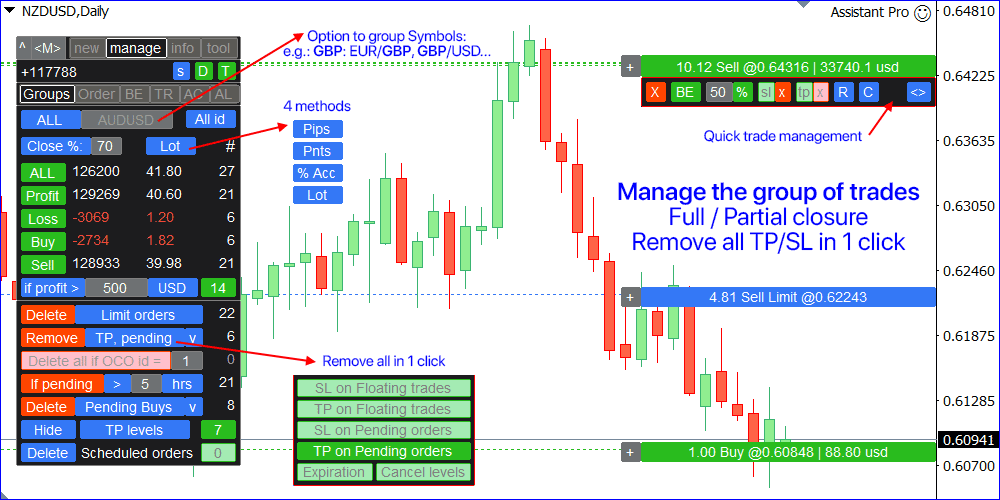
[Order]: a meglévő ügylet vagy ügyletcsoport kezelése
Az ügylet(ek) kiválasztása 4 különböző módon lehetséges:
- Kattintson a megfelelő gombra a diagramon, ha a [T] gomb aktív;
- Keresse meg az ügyletet a keresősáv segítségével. Beírhatja:
a) Az ügylet számát;
b) A Szimbólum nevét: minden a keresésnek megfelelő ügylet megjelenik: az ügylet kezeléséhez kattintson a megfelelő gombra;
c) Írja be az 'ALL' -t az összes kiválasztott szűrőnek megfelelő ügylet megtekintéséhez; - Válassza ki az ügyletet egy [Hotkey] -ból: ha a szám a végrehajtás után elmentésre került a [New] lapon;
- Több ügylet egyidejű kezeléséhez a következő módon választhatja ki őket:
a) Válassza ki az ügylet típusát a kék választóval;
b) Rajzoljon egy ár tartományt (ok) a diagramon: az ügyletet figyelembe veszi, ha a belépési ára a megadott területen (eken) belül van: (kattintson a meglévő diagram tartományra a beállításhoz/törléshez).
c) Rajzoljon egy időtartományt (ok) a diagramon: az ügyletet figyelembe veszi, ha a belépési ideje a megadott területen (eken) belül van: (kattintson a meglévő diagram tartományra a beállításhoz/törléshez).
d) Adjon hozzá egy ügyletet külön a diagramról a [+] gombbal;
Ha egyszerre állít be egy ügylet típust és rajzol egy diagram tartományt - mindkét szűrő ellenőrzésre kerül: pl. ha a 'Függőben lévő rendelések' lehetőséget választja, és rajzol egy diagram tartományt - csak a függőben lévő rendelések kerülnek kiválasztásra a megadott területről: az aktív ügyletek nem lesznek figyelembe véve.
További szűrőket is beállíthat az ügyletekre:
- a belső azonosító alapján: [All id] / [id:] kapcsoló. Az azonosító a végrehajtás előtt megadható a [new] lapon);
- szűrés az azonosító színe alapján.
- Minden szűrő összeadódik.
Az ügylet(ek) kiválasztása után egy új felület jelenik meg. A kiválasztás megszakításához: kattintson a [x] gombra (1. sor), írjon be egy új kérést a beviteli mezőbe, vagy nyomja meg az ESC gombot.
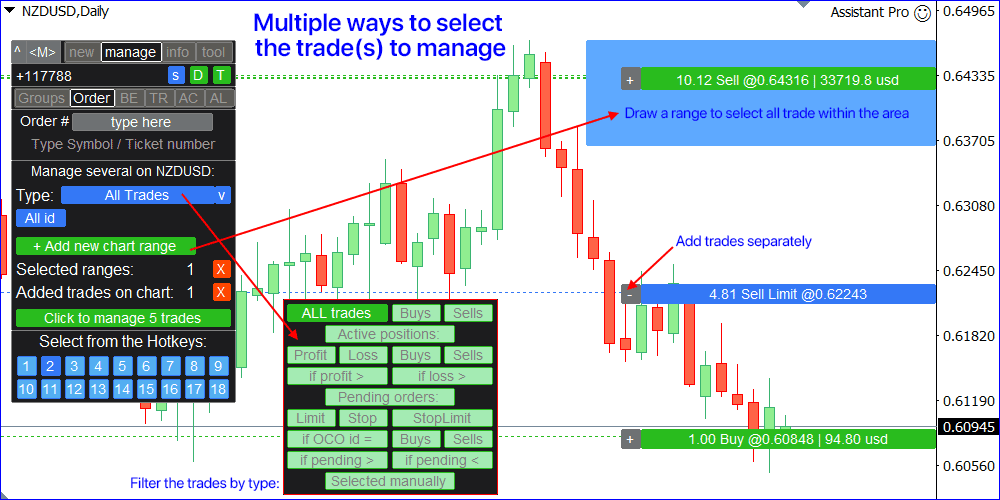
[manage] [Order]: egyetlen ügylet kezelése közben
1. Általános információ az ügyletről:
- Szimbólum, ügylet típusa, lot méret. Kattintson a Szimbólum nevére az azonosító szín beállításához.
- Belépési ár és belépési idő;
- Meglévő TP és SL szintek: ha be vannak állítva - további gombok jelennek meg:
- Kattintson a [X] gombra a TP/SL szint törléséhez;
- A szint elrejthető / láthatóvá tehető a brokertől a [hide] / [unhide] gombbal.
- Jelenlegi R/R arány (ha elérhető).
- Az ügylet megnyitási ideje a diagramon látható: függőleges vonal.
- Aktív pozíció esetén: aktuális swap összeg, és a naponta levont swap méret;
Függőben lévő rendelések esetén: aktuális lejárati idő. Ha van: kattintson a [X] gombra az eltávolításához.
2. Az ügylet paramétereinek módosítása:
- Állítson be új TP / SL szinteket manuálisan. 4 számítási típus áll rendelkezésre, amelyek kiválaszthatók a [v] választóval:
ár / pips / points / % az ár változásából. - Új TP / SL számítható a megadott R/R alapján, az 5. sor felületével:
- Ha az ügyletnek van TP-je, új SL számítható az R/R alapján: [set] [sl]
- Ha az ügyletnek van SL-je, új TP számítható az R/R alapján: [set] [tp]
- Az SL, TP, Belépés, Trigger szinteket közvetlenül a diagramon húzhatja és állíthatja (ha az ügylet szimbóluma megegyezik az aktuális diagram szimbólumával).
- A TP/SL zónát is húzhatja az összes meglévő szint (Belépés, SL, TP) egyidejű mozgatásához, miközben függőben lévő rendelést kezel.
- A meglévő SL/TP szintek módosításakor megtarthatja a meglévő R/R arányt:
ehhez aktiválja a [RR:] gombot a 6. soron. - [Multi tp]: kattintson a további Take Profit szintek engedélyezéséhez / letiltásához.
Ha az ügyletnek már van Multi TP szintje, a mennyiség a gombon jelenik meg. - A szintek beállításához kattintson a [v] gombra: egy további ablak jelenik meg.
- További információ a Multi TP felületről a [New] lap leírásában található.
3. A kiválasztott ügylet másolása / megfordítása:
- Megnyithat egy [Copy] / fordított másolatot [Reverse] az ügyletről, miközben megőrzi az összes meglévő ügylet paramétert.
- Új ügylet nyitható [Same entry] áron, vagy [Market entry] -vel
- Kattintson a [Open] gombra az új ügylet végrehajtásához.
- A beállításokban [s] > [Trading] használhatja a 'close the initial trade when it's done' opciót. Ha aktív, akkor a kiválasztott ügylet manuális másolása / megfordítása esetén a kezdeti ügylet automatikusan lezárásra kerül: így csak az újonnan megnyitott másolat marad.
- Kattintson a [v] gombra a kiterjesztett másolási opció használatához. Egy új panel nyílik meg, ahol beállíthatja az új ügyletek számát, módosíthatja a lot méretet, beállíthat egy egyéni belépési árat, és ellenőrizheti a potenciális P/L -t.
Az ügyletet akkor is kezelheti, ha a piac zárva van:
- Ha a zárópiacon próbál módosításokat alkalmazni, felkérést kap egy feladat ütemezésére: ha megerősíti, az ütemezett feladatok megjelennek a panelen.
- Bármely feladatot megszakíthat a [X] gombra kattintva.
Kérjük, vegye figyelembe: ha egy aktív ügylet lezárását ütemezi, a pozíció a piac nyitásakor záródik le: így a végső zárási ár nem rögzített, és a potenciális nyereség/veszteség előre nem ismert. Vigyázzon az árrésre!
Aktív pozíció kezelésekor:
- [Close by]: kattintson az ügylet ellenpozícióval történő lezárásához. Ha alkalmazható: amikor a gombra kattint, egy külön ablak nyílik meg, ahol kiválaszthatja azt az ellentétes ügyletet, amellyel le szeretné zárni az aktuális pozíciót. A kiválasztás után kattintson a kék gombra a megerősítéshez.
- [SL to BE]: kattintson az SL szint gyors breakevenre mozgatásához.
- [Close full]: kattintson a pozíció lezárásához. A gomb az úszó nyereséget / veszteséget is mutatja;
- Részleges: ha a lot méret osztható, beállíthatja a részleges lezáráshoz szükséges volument.
Használja a kék kapcsolót a [lot] méret / vagy az aktuális lot [%] -ának megadásához.
Kattintson a következő gombra az ügylet részleges lezárásához: a gomb a lezárásra kerülő nyereség / veszteség összegét is megjeleníti.
Függőben lévő rendelés kezelésekor:
- Gyorsan módosíthatja a rendelés lejárati idejét.
Az időtartam kiválasztható a [v] választóval: [Minutes] / [Hours] / [Days]. - [Delete order]: kattintson a kiválasztott függőben lévő rendelés törléséhez.
- [Hide / Unhide order]: kattintson a rendelés elrejtéséhez a brokertől, vagy ismét láthatóvá tételéhez.
- [pause / unpause]: kattintson a rendelés szüneteltetéséhez, vagy ismét aktiválásához.
- OCO azonosító sor:
- Ha a rendelésnek még nincs OCO azonosítója: beállíthatja [Set] -tel.
- Ha a rendelésnek van OCO azonosítója: eltávolíthatja [X] -vel.
- Ha van más rendelés ugyanazzal az azonosítóval: megjelenik egy [delete x others] gomb:
Amikor rákattint - az összes többi függőben lévő rendelés ugyanazzal az OCO azonosítóval törlődik.
Az összes meglévő ügylet listáját is megtekintheti ugyanazzal az OCO ID -vel: [v] gomb. - A törlési szint a panel alján kezelhető:
- Ha a rendelésnek nincs törlési szintje: beállíthatja [Set] -tel;
- Ha a rendelésnek van törlési szintje: eltávolíthatja [X] -vel, vagy módosíthatja a diagramon;
- A meglévő SL vagy belépési szint módosításakor: megjelenik a [Preserve Risk %] gomb.
Ha aktív, akkor új SL szint alkalmazásakor az ügylet kezdeti kockázati százaléka megmarad: egy új függőben lévő rendelés nyílik meg módosított lot mérettel, és a jelenlegi rendelés törlődik. A módosított lot méret e gomb mellett jelenik meg. - Módosíthatja a rendelés lot méretét: kattintson a [v] választóra a 2. soron. Az új lot méret a kívánt kockázati méret alapján számítható, ha az ügyletnek már van SL szintje.
- Amikor a [Modify Lot] gombra kattint: egy új függőben lévő rendelés nyílik meg módosított lot mérettel, és a jelenlegi rendelés törlődik.
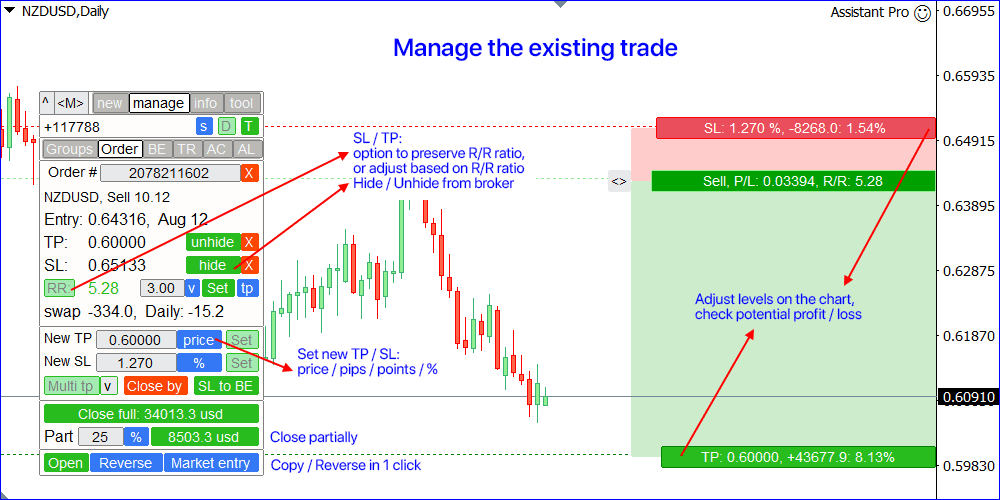
[manage] [Order]: több ügylet egyidejű kezelése közben
1. Általános információ a kiválasztott ügyletekről:
- Összes kiválasztott ügylet száma: vigye az egeret fölé az átlagos belépési ár ellenőrzéséhez, vagy kattintson rá az összes kiválasztott ügylet azonosító színének beállításához.
- Az összes kiválasztott ügylet összes lot mérete;
- Úszó P/L (ha van aktív ügylet kiválasztva);
- Meglévő TP / SL szintek. Ha be vannak állítva, további elemek jelennek meg:
- Kattintson a [X] gombra az összes kiválasztott ügylet TP/SL szintjének eltávolításához;
- Azon ügyletek száma, amelyeknek TP/SL szintje van.
- Ha minden TP/SL szint ugyanaz: a pontos TP/SL ár látható ;
- Potenciális nyereség / veszteség minden olyan ügyletre, amelynek TP/SL -je van;
- Ha van aktív ügylet: aktuális Swap, és a naponta levont swap összeg;
- Ha van függőben lévő rendelés: aktuális lejárati információ . Ha bármelyik rendelésre be van állítva a lejárat:
- Kattintson a [X] gombra az összes kiválasztott függőben lévő rendelés lejárati idejének eltávolításához;
- Azon rendelések száma, amelyeknek lejárati ideje van;
- [L] gomb: kattintson az összes ügylet szintjének elrejtéséhez, és csak azoknak a szintjeinek megjelenítéséhez, amelyek kezelésre kerülnek.
2. Az ügylet paramétereinek módosítása:
- Állítson be új TP / SL szinteket. 4 módszer áll rendelkezésre: ár / pips / points / % az ár változásából.
- 'Ár' típus csak akkor érhető el, ha minden kiválasztott ügyletnek lehet közös TP/SL szintje.
- Ha 'Ár' típus van kiválasztva: új TP/SL szinteket közvetlenül a diagramról állíthat be, a megfelelő gomb segítségével. A potenciális nyereség/veszteség a diagram gombon ellenőrizhető. A diagram gomb megjelenítéséhez - írjon be egy új TP/SL szintet a beviteli mezőbe.
Ha bármelyik függőben lévő rendelés ki van választva:
- Beállíthat egy új közös lejárati időt: [Set] ;
- OCO azonosító: beállíthatja [Set] -tel vagy eltávolíthatja [X] -vel;
- Törlési szint: eltávolíthatja [X] -vel, vagy beállíthatja [Set] -tel (ha minden rendelésnek lehet közös szintje);
3. A kiválasztott ügyletek lezárása:
- [Close All]: kattintson az összes kiválasztott ügylet lezárásához.
Ha bármelyik aktív ügylet ki van választva:
- [Close All] gomb az aktuális úszó P/L -t is megjeleníti;
- Kattintson a [v] -re a [Close All] mellett az aktív ügyletek részleges lezárásához:
- Állítsa be az aktuális lot % -át, amelyet le kell zárni: 3 gyorsbillentyű is használható.
- Lezárhatja [All] aktív ügyleteket, vagy külön [profits] / [losses] .
- Az ezeken a gombokon megjelenik a potenciális P/L, amelyet realizálni fog.
- [BE] gomb (ha alkalmazható). 2 BE opció áll rendelkezésre:
[separate] : az SL minden aktív ügyletre külön számításra kerül;
[average] : az átlagos BE ugyanazt az SL szintet jelenti minden ügyletre, így a végeredmény = 0 lesz.
Ha bármelyik függőben lévő rendelés ki van választva:
- Módosíthatja az aktuális lot méretet: használja a [v] választót az 1. soron:
- Az új lot méret többféleképpen állítható be:
- Írjon be egy új lot méretet: minden kiválasztott rendelésnek ugyanaz a lot mérete lesz;
- Új lot az aktuális lot % -aként : minden rendelésre külön számításra kerül;
- Ha bármelyik függőben lévő rendelésnek van SL szintje: beállíthat egy [Risk] méretet: az új lot méret csak az SL szinttel rendelkező rendelésekre kerül kiszámításra és alkalmazásra.
- A potenciális nyereség / veszteség is ellenőrizhető;
- Kattintson a [Modify Lot size] gombra az új lot méret(ek) alkalmazásához: új függőben lévő rendelés(ek) kerülnek elhelyezésre a jelenleg kiválasztott rendelések helyett.
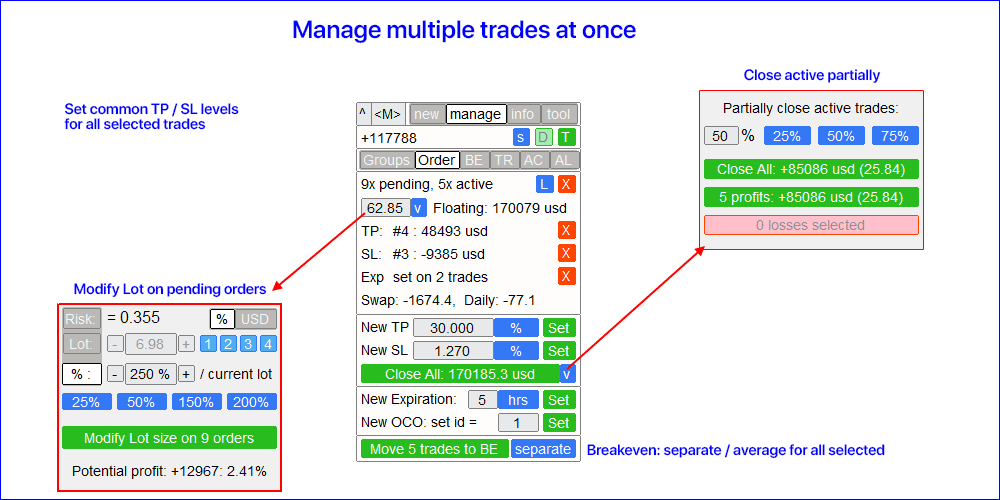
Fontos! Az automatikus funkciók (Auto BE, Trailing, A-Close, A-Levels) aktiválásakor: továbbra is működni fog, még akkor is, ha bezárta (vagy módosította) a diagramot, ahol aktiválva volt, ha a segédprogram fut másik diagramon. Az automatikus funkció megszakításához - ne felejtse el kikapcsolni a panelen: [x] gomb.
[BE]: Stop Loss mozgatása breakeven szintre
Ez a rész 2 alrészből áll:
- [Move SL to BE now] : SL manuális mozgatása breakeven szintre a megadott ügyleteknél.
- [Auto BE]: automatikus breakeven funkció, amikor egy ügylet nyereségessé válik.
[Move SL to BE now] alrész:
Az SL manuális mozgatása breakeven szintre:
- Adjon meg egy konkrét [Symbol] -t, vagy válassza ki az [ALL] Symbols lehetőséget.
- Válassza ki az ügylet típusát, amelyre a breakeven alkalmazandó:
a) [ALL] : minden aktív ügylet;
b) [Longs] : csak vásárlási ügyletek;
c) [Shorts] : csak eladási ügyletek;
[if profit >] : ha aktív, az SL csak azon ügyleteken kerül mozgatásra, ahol a nyereség meghaladja a megadott értéket. - [+ Offset] : opcionálisan beállíthat egy további eltolást az SL szinten, a TP szint felé. Így az SL nem csak breakevenre, hanem nyereséges szintre is mozgatható.
A [v] választóval kiválaszthatja a nyereség és az eltolás számítási módját:
pénz / pips / points / % az SL méretéből / % TP méretéből / % az ár változásából / % a számla méretéből / spread méret - A zöld gomb a tetején megmutatja, hány ügylet felel meg a feltételeknek. Amikor erre a gombra kattint, az SL mozgatásra kerül.
- Az [L] gomb segítségével előzetesen megtekintheti a potenciális BE szinteket a diagramon.
[Auto BE] alrész:
Az automatikus breakeven funkció aktiválásának folyamata:
- Válassza ki a Szimbólumot vagy Ügyletet, amelyre az Auto BE funkció aktiválódik:
az aktuális [Symbol] / minden [ALL] ügylet / vagy egy konkrét ügylet [Ticket].
Az [Symbol] vagy [ALL] szabályok mellett - külön szabályt állíthat be egy adott ügyletre, a szám alapján: az egyedi [Ticket] szabály elsőbbséget élvez. - Válassza ki az ügylet típusát, amelyre az auto BE aktiválódik:
a) [ALL]: minden aktív ügyletre;
b) [Longs]: csak vásárlási ügyletekre;
c) [Shorts] : csak eladási ügyletekre; - [When profit] : az SL csak akkor kerül mozgatásra, ha az ügylet eléri a megadott nyereséget.
- [+ Offset] : opcionálisan beállíthat egy további eltolást az SL szinten, a TP szint felé. Így az SL nem csak breakevenre, hanem nyereséges szintre is mozgatható.
- Kattintson a [Activate Auto BE] gombra az automatikus breakeven funkció engedélyezéséhez.
Az alsó rész az automatikus BE funkció aktuális állapotát jeleníti meg. Ha az auto BE aktív, egy piros kereszt [X] jelenik meg : kattintson rá az auto BE kikapcsolásához a kiválasztott ügylet típushoz (1).
[report] : kattintson az Auto BE aktiválási helyeinek ellenőrzéséhez: hasznos, ha sok Szimbólummal kereskedik.
Ticket számra (ugyanaz, mint a diagram szimbóluma) történő aktiváláskor: előzetesen megtekintheti a BE szintet a diagramon.
! Az auto BE a [Ticket] számára külön kell kikapcsolni a számával:
amikor a [ALL] / [Symbol] kikapcsolásakor - minden egyedi [Ticket] szabály továbbra is aktív marad.
Az Auto BE beállításokat mentheti a [Presets v] -be, a funkció gyorsabb aktiválásához.
A beállításokban [s] beállíthatja, hogy a spread, a jutalék és a swap költség is beleszámítson a BE szint kiszámításába.
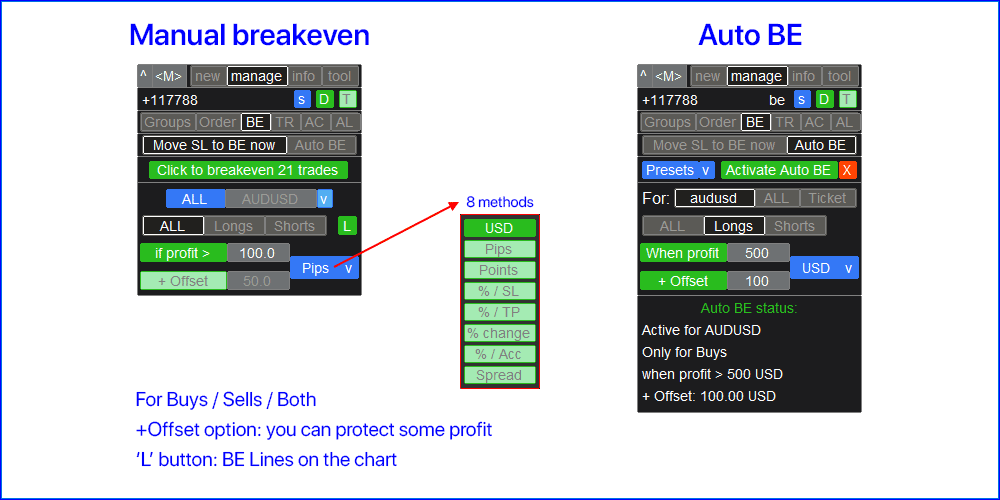
[TR]: automatikus trailing: SL szintekhez / függőben lévő rendelésekhez
- A lap tetején: kattintson a [Activate Trailing] gombra a trailing engedélyezéséhez, vagy [X] -re a letiltásához.
- Alul ellenőrizheti az aktuális trailing állapotot.
[report] : kattintson a Trailing aktiválási helyeinek ellenőrzéséhez: hasznos, ha sok Szimbólummal / számmal kereskedik. - Az aktuális beállításokat mentheti a [Presets v] -be, a trailing gyorsabb aktiválásához.
amikor a [ALL] / [Symbol] letiltásakor - minden egyedi [Ticket] szabály továbbra is aktív marad
[Trailing stop] alrész: automatikus SL trailing az aktív ügyleteken.
Az automatikus Trailing Stop funkció aktiválásához 4 paramétert kell beállítania:
- Szimbólum vagy Ügylet, amelyre a trailing alkalmazandó:
az aktuális [Symbol] / minden [ALL] ügylet / vagy egy konkrét ügylet .
Az [Symbol] vagy [ALL] szabályok mellett - külön szabályt állíthat be egy adott ügyletre, a szám alapján: az egyedi [Ticket] szabály elsőbbséget élvez. - A pillanat, amikor a trailing alkalmazásra kerül az aktív pozíción:
a) [Immediately after execution]: késleltetés nélkül az ügylet megnyitása után;
b) [When profit]: az SL akkor kerül mozgatásra, amikor a nyereség eléri a megadott értéket; - 'SL módszer': állítsa be a szintek számítási módját a [v] választóval:
a) Méret Pips vagy Points -ben;
b) Az ár változásának százalékában;
c) SL a Moving Average (MA) alapján. Ennek a típusnak a kiválasztásakor be kell állítania:
Az MA kiszámításához szükséges időkeret; MA periódus; MA módszer; A bar ára;
A számított bar eltolása: az aktuális (úszó) barhoz képest.
Az MA -tól való távolság, ahol az SL szint elhelyezésre kerül: ha 0 -ra van állítva - az SL egyenlő lesz az MA értékével, a pozitív értékek azt jelentik, hogy az SL -t közelebb kell mozgatni a TP szinthez, a negatív értékek pedig azt, hogy távolabb kell eltolni a TP szinttől.
d) SL a bar ára alapján. A típus kiválasztásakor be kell állítania:
• 1 vagy 6 bar ár: Nyitó / Magas / Alacsony / Záró / mécses: közel / mécses: távol;
• [mécses: közel]: Magas ár vásárlási ügyletekhez, Alacsony ár eladási ügyletekhez;
• [mécses: távol]: Alacsony ár vásárlási ügyletekhez, Magas ár eladási ügyletekhez;
• Időkeret; • A bar távolsága az aktuális (úszó) barhoz képest;
e) A Take Profit méretének százalékában: ez a módszer csak akkor működik, ha az ügyletnek van TP -je;
f) Trendvonal módszer: csak akkor, ha a Trailing Stop egy adott Szimbólumra van konfigurálva (nem mindre egyszerre);
g) ATR módszer: az SL méret az aktuális ATR érték % -aként kerül kiszámításra.
h) Parabolic SAR módszer: az SL méret az indikátor értéke alapján kerül kiszámításra.
i) A kezdeti SL méretének százalékában: ez a módszer csak akkor működik, ha az ügyletnek van SL -je;
j) Csökkentse az SL -t: minden trailing eseménynél (4), ha a piac tovább mozog az ügylet irányába, a meglévő SL méret a megadott értékkel csökken. Így az SL szinttől való távolság folyamatosan csökken, nem rögzített. - 'Mozgatás SL': válassza ki az SL mozgási szabályt a [v] választóval (milyen gyakran kell mozgatni az SL -t):
a) Időtartam: az SL a megadott időintervallum után kerül mozgatásra;
b) Amikor az ár a TP felé mozog egy adott pips / points mennyiséggel;
d) Folyamatosan (minden árticknél);
e) Amikor az ár a TP irányába mozog egy adott százalékos értékkel;
f) Amikor egy új bar képződik a kiválasztott időkereten;
g) Amikor az ár a TP felé mozog a TP méretének megadott százalékával: csak akkor, ha az ügyletnek van TP szintje;
[Order trailing] alrész: függőben lévő rendelések automatikus trailingje.
Az Order Trailing funkció aktiválásához 4 paramétert kell beállítania:
- Szimbólum vagy Ügylet, amelyre a trailing alkalmazandó:
az aktuális [Symbol] / minden [ALL] ügylet / vagy egy konkrét ügylet [Ticket].
Az [Symbol] vagy [ALL] szabályok mellett - külön szabályt állíthat be egy adott ügyletre, a szám alapján: az egyedi [Ticket] szabály elsőbbséget élvez. - A pillanat, amikor a trailing aktiválódik a függőben lévő rendelésre:
a) [Immediately after execution]: késleltetés nélkül, amikor a rendelés elhelyezésre kerül;
b) [If pending > than]: a trailing a megadott idő után indul el; - A távolság a jelenlegi piaci ártól a belépési árig.
Ez a távolság fenntartásra kerül trailing közben, ha a piac eltávolodik a belépéstől:
de ha a piaci ár közelebb kerül a belépéshez, a rendelés nem kerül mozgatásra. Lehet:
a) [automatic]: a trailing indításakor kerül meghatározásra (2. pont).
b) Vagy [manuálisan] is beállíthatja: pips / points / % a piaci árból. - Az SL / TP szintek mozgatásának szabálya. Letilthatja a mozgatásukat, vagy engedélyezheti mindegyik mozgatását.
A belépési ártól a szintekig tartó kezdeti távolság mindig fenntartásra kerül.
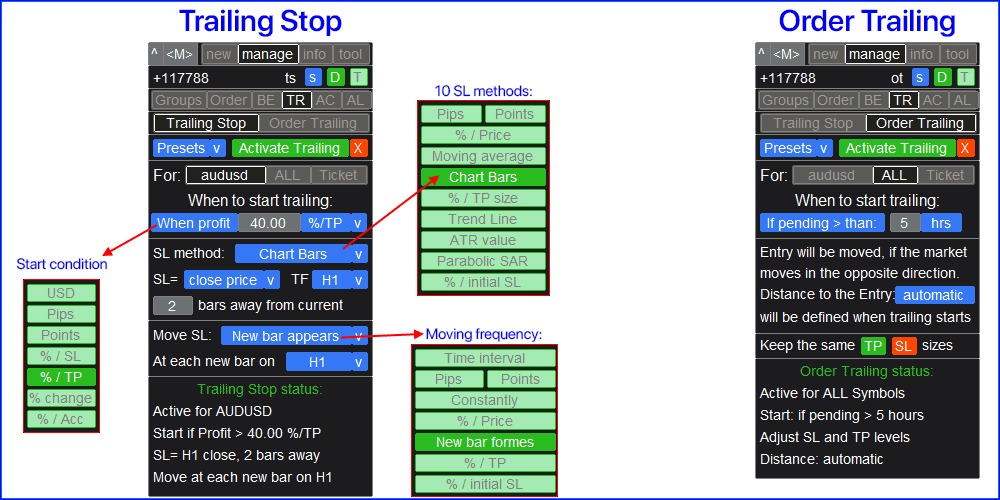
[AC]: Automatikus zárás funkció
Ezzel a funkcióval automatizálhatja az ügyletek lezárását egy adott feltétel alapján.
Az Automatikus zárás funkció aktiválásához a következő paramétereket kell beállítania:
- Szimbólum, amelyre alkalmazandó: konkrét [Symbol] / vagy [All Symbols] ;
- [if total] / [if single] / [at time] : ettől az értéktől függően lehetőség lesz a zárásra, ha a Profit / Veszteség elér egy értéket, vagy egy megadott időpontban történő zárásra.
Beállítások a [close at Profit / Loss] opcióhoz:
- [if total] / [if single] : P/L számítása: az összes kiválasztott ügylet együtt, vagy minden ügylet külön-külön;
- [Floating] / [Potential] : úszó P/L (nyitott ügyleteken), vagy potenciális P/L (amikor a TP/SL szintek elérik) számítása;
- [Profit] / [Loss] / [P/L] : mit kell számolni: Profit, Veszteség, vagy [Profit vagy Veszteség];
- [On active] / [On pending] / [On both] : ügylet típus, amelyre a funkció alkalmazandó;
- A nyereség / veszteség összege: amikor eléri, az ügylet(ek) lezárásra kerül(nek):
A P/L számítási módja kiválasztható a [v] választóval; - Zárás [Active] / [Pending] / [Both] : az ügylet típusa, amelyet le kell zárni, ha a feltétel teljesül;
- [All calculated] / [Till normal] : a lezárandó ügyletek száma:
vagy minden a számítás során kiválasztott, vagy folytassa a zárást, amíg a P/L érték normalizálódik;
Beállítások a [close at time] opcióhoz:
- Beállíthatja a [Local time] -t, amikor az ügyleteket le kell zárni (az eszköz időzónája), vagy megadhatja az időtartamot [After], amely után az ügyleteket le kell zárni.
- Zárás [Active] / [Pending] / [Both] : ügylet típus, amelyet le kell zárni, ha az időfeltétel teljesül;
- A lap tetején: kattintson a [Activate A-Close] gombra az engedélyezéshez, vagy a [X] gombra az automatikus zárás letiltásához;
- [report] : kattintson az Automatikus zárás aktiválási helyeinek ellenőrzéséhez: hasznos, ha sok Szimbólummal kereskedik.
- A lap alján ellenőrizheti az automatikus zárás funkció aktuális állapotát.
- Az aktuális beállításokat mentheti a [Presets v] -be, a funkció gyorsabb aktiválásához;
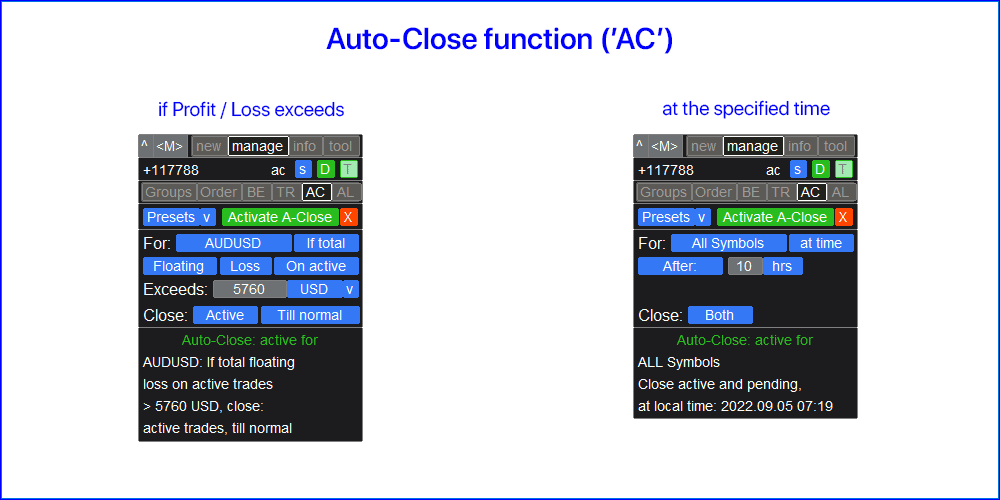
[AL]: Automatikus szintek funkció
Ezzel a funkcióval automatizálhatja az SL, TP és Multi TP szintek beállítását azokra az ügyletekre, amelyeknek még nincsenek beállított szintjei. Például kényelmes lehet, ha mobiltelefonról hajtja végre az ügyleteket.
Az Automatikus szintek funkció aktiválásához a következő paramétereket kell beállítania:
- Szimbólum, amelyre a trailing alkalmazandó: konkrét [For Symbol] / vagy minden [For ALL];
- ha [active position] / [pending order] / [active or pending trade]: ettől az értéktől függően a funkció csak az aktív ügyletekre, csak a függőben lévő rendelésekre, vagy minden ügyletre alkalmazandó;
- Ezután minden paramétert külön engedélyezhet vagy letilthat:
a) [SL = ]: ha aktív, az SL automatikusan beállításra kerül, ha az ügyletnek még nincs SL -je.
b) [TP = ]: ha aktív, a TP automatikusan beállításra kerül, ha az ügyletnek még nincs TP -je.
• SL / TP számítási módja kiválasztható a [v] választóval;
• Az R/R módszer használata a TP -hez: az ügyletnek SL szinttel kell rendelkeznie, különben a TP szint nem számítható ki;
• [H]: ha aktív, a rejtett (virtuális) SL / TP szint kerül beállításra;
c) [Multi TP : ]: ha aktív, Multi TP szint(ek) automatikusan beállításra kerül(nek) az ügyletre, ha még nincsenek Multi TP szint(ek) beállítva.
• A [% / TP] / [R/R] módszerek használata a Multi TP -hez:
az ügyletnek [fő TP szinttel] / [SL szinttel] kell rendelkeznie, különben a Multi TP szint(ek) nem számítható(k) ki;
• A [C] művelet aktiválásakor: ellenőrzésre kerül a részleges lezárás lehetősége: előfordulhat, hogy az ügylet lot mérete nem osztható a megadott érték szerint. - "Magic" számok: [apply to all] / [only for] / [all, expect]: alkalmazhatja az Automatikus szinteket csak adott magic számú ügyletekre / kizárhat bizonyos magic számokat. Kényelmes, ha algo-kereskedést használ.
- A lap tetején: kattintson a [Activate A-Levels] gombra az engedélyezéshez, vagy a [X] gombra az automatikus szintek letiltásához;
- A lap alján ellenőrizheti az automatikus szintek funkció aktuális állapotát.
- Az aktuális beállításokat mentheti a [Presets v] -be, a funkció gyorsabb aktiválásához;
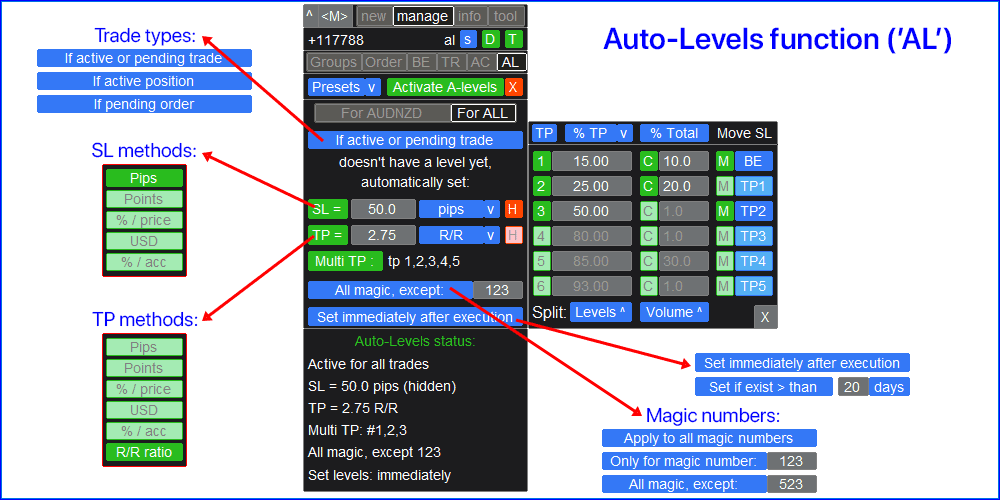
Linkek a többi lap leírásához:
- [new] lap: Új ügyletek, Lot / Kockázat / Kockázat-Jutalom számítás.
- [info] lap: Ügylet statisztikák, piaci elemzés.
- [tool] lap: Indikátorok és kisegítő segédprogramok.